ホームページ >ソフトウェアチュートリアル >モバイルアプリ >Xingtuアプリで切り取った写真を別の写真の上に置く方法
Xingtuアプリで切り取った写真を別の写真の上に置く方法
- WBOYWBOYWBOYWBOYWBOYWBOYWBOYWBOYWBOYWBOYWBOYWBOYWB転載
- 2024-04-07 18:37:21648ブラウズ
php エディターの Youzi は、Xingtu アプリを使用する人が増えていることに気づきましたが、写真を編集するときに、追加した写真を他の背景写真の上に配置する必要がある場合があります。では、Xingtu アプリはどのようにして追加された画像を別の画像の上に配置するのでしょうか?実はとても簡単で、Xingtuアプリの「ブレンドモード」機能を使うだけで、より自由に写真を編集できるようになります。以下で詳しく見ていきましょう。

写真を起動するときに、切り取った写真を別の写真の上に置く方法
1. まず、Xingtu アプリで背景のベース画像を開きます。
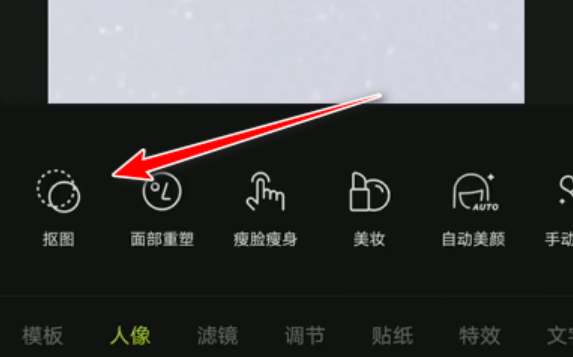
2. 下のメニューから[画像のインポート]を選択し、切り抜きたい画像を選択します。
3. 切り抜き機能を使用して、追加したい文字や項目を残します。キャラクターの場合は選択範囲のみを使って素早く選択することも、ブラシを使用して画像を拡大して選択範囲の詳細を調整することもできます。
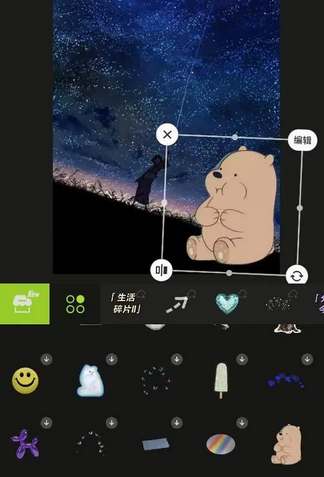
4. 完了後、インポートした画像を確認し、画像の位置やサイズを調整し、背景のベースマップとブレンドすれば切り抜き合成が完了します。
編集者のおすすめ: Xingtu アプリ
以上がXingtuアプリで切り取った写真を別の写真の上に置く方法の詳細内容です。詳細については、PHP 中国語 Web サイトの他の関連記事を参照してください。
声明:
この記事は4jyx.comで複製されています。侵害がある場合は、admin@php.cn までご連絡ください。
前の記事:小紅書で未成年者が返金を申請する方法次の記事:小紅書で未成年者が返金を申請する方法

